Kinh Nghiệm Hay
Cách kiểm tra máy tính bảng Samsung chính hãng đơn giản và chính xác nhất
Mua nhầm máy tính bảng không chính hãng dẫn đến những trải nghiệm không tốt và khó chịu trong quá trình sử dụng. Cùng tham khảo cách kiểm tra máy tính bảng Samsung chính hãng đơn giản nhất qua bài viết dưới đây nhé!
Kiểm tra máy tính bảng Samsung chính hãng bằng hình thức bên ngoài
Để biết máy tính bảng Samsung có phải là hàng chính hãng hay không, hãy kiểm tra sản phẩm qua hình thức bên ngoài với các chi tiết sau:
Hình thức và phụ kiện
Khi mới mua máy tính bảng Samsung, bạn nên kiểm tra hộp sản phẩm xem còn nguyên tem (seal) hay có dấu hiệu bất thường không.
Sau đó, bạn mở hộp để kiểm tra khung máy và các phụ kiện đi kèm, đặc biệt là khung của máy tính bảng xem có dấu hiệu móp méo, trầy xước hay không. Vì hầu hết các sản phẩm chính hãng, chưa mở hộp thường không gặp tình trạng này.

Kiểm tra khung bên ngoài của Máy tính bảng Samsung Galaxy Tab S8 Ultra
Chất lượng màn hình cảm ứng
Bạn bật máy tính bảng Samsung lên để kiểm tra chất lượng màn hình và chất lượng cảm ứng bằng cách làm như sau:
- Với chất lượng màn hình, bạn thử nghiệm dưới nhiều góc độ và điều kiện ánh sáng khác nhau (như ánh sáng trong nhà, ánh sáng ngoài trời, …) để kiểm tra độ phản xạ và độ tinh khiết hiển thị màu của màn hình. Hình ảnh.
- Với chất lượng cảm ứng, bạn thực hiện mọi thao tác trên màn hình như: lướt web, nhập thông tin và dùng bút cảm ứng (nếu có) để kiểm tra độ nhạy của màn hình.
Ngoài ra, bạn có thể kiểm tra thêm các điểm chết trên màn hình máy tính bảng Samsung của mình bằng cách tắt thiết bị rồi bật lại. Lúc này, các điểm chết thường sẽ xuất hiện các điểm màu xanh, đỏ hoặc tím.
Hơn nữa, bạn cũng có thể mở ảnh trắng để kiểm tra các điểm chết trên màn hình, vì chúng có thể xuất hiện các điểm đen, vệt đen để dễ nhận biết.
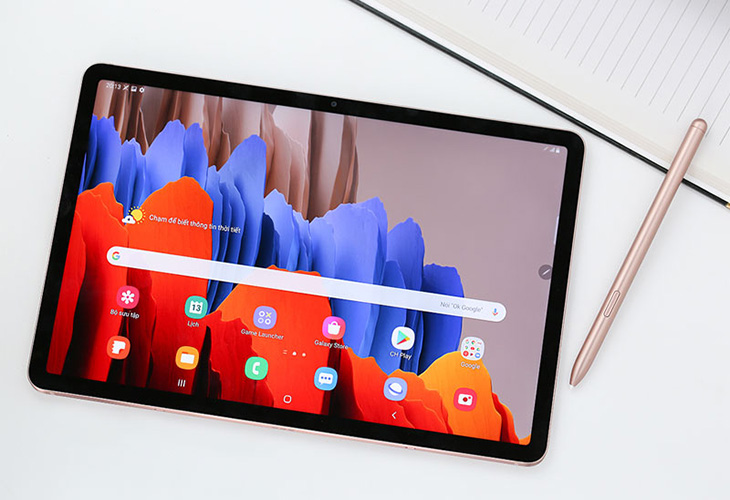
Kiểm tra chất lượng màn hình máy tính bảng Samsung Galaxy Tab S7
Dung lượng pin và hoạt động của pin
Pin đóng vai trò quan trọng trên máy tính bảng, bạn không nên bỏ qua khâu kiểm tra kỹ lưỡng bộ phận này:
- Với tốc độ sạc pin, bạn hãy thử cắm máy trong khoảng 30 phút để kiểm tra xem dung lượng pin tăng lên bao nhiêu phần trăm. Sau đó bạn so sánh với thông số kỹ thuật mà nhà sản xuất cung cấp để xem và đánh giá sự khác biệt.
- Với khả năng ngốn dung lượng pin, bạn hãy thử kết nối máy tính bảng với wifi rồi xem bao lâu thì hết pin. Hoặc bạn có thể phát video xuyên suốt để xem pin có thể sử dụng được bao nhiêu giờ.

Kiểm tra dung lượng pin của máy tính bảng Samsung của bạn bằng cách phát video xuyên suốt
Các cổng kết nối
Bạn hãy kiểm tra lại tất cả các cổng kết nối được trang bị trên máy tính bảng Samsung như cổng sạc, cổng tai nghe,… và cả các cổng kết nối không dây (như bluetooth, mạng 4G / 5G, wifi) xem có kết nối được không nhé. Nó có ổn định không?

Cổng sạc trên máy tính bảng Samsung Galaxy Tab S7
Sự mượt mà và tốc độ hoạt động
Bạn có thể sử dụng phần mềm bên thứ 3 để kiểm tra tốc độ hoạt động của máy tính bảng Samsung như phần mềm Geekbench. Phần mềm này sẽ phân tích tốc độ xử lý dữ liệu và nhiều thông số khác liên quan đến máy tính bảng.
Bên cạnh đó, bạn cũng có thể bật video chất lượng cao để kiểm tra tốc độ chạy của máy và khả năng hiển thị mượt mà, đặc biệt là các cảnh chuyển động xem có bị lag, nhòe không.
Ngoài ra, bạn có thể truy cập các trang web khác nhau để kiểm tra tốc độ hoạt động của máy.
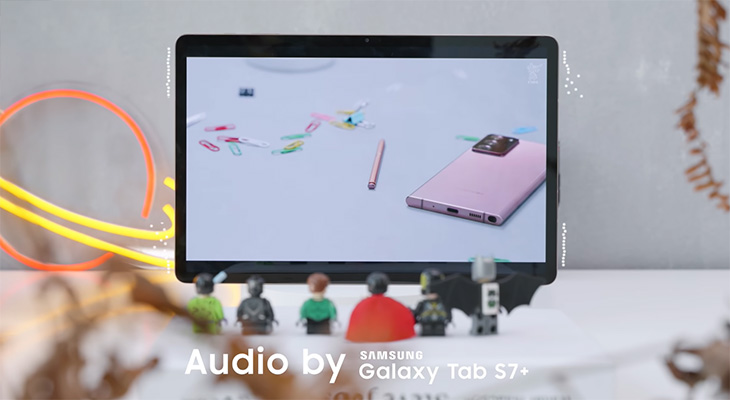
Chất lượng âm thanh sống động hơn video chất lượng cao trên Samsung Galaxy Tab S7. máy tính bảng
Hệ điều hành
Với hệ điều hành, hãy kiểm tra xem máy có chạy đúng hệ điều hành mà nhà sản xuất khuyến cáo hay không và xem phiên bản đã được cập nhật mới nhất chưa? Những điều này sẽ giúp máy tính bảng chạy ở hiệu suất ban đầu.

Giao diện hệ điều hành Android trên máy tính bảng Samsung
Cấu hình
Việc kiểm tra cấu hình trên máy tính bảng cũng rất quan trọng, bạn hãy vào phần Cài đặt để kiểm tra các thông số của máy, xem có khớp với thông số mà nhà sản xuất công bố hay không.
Nếu sự chênh lệch giữa các thông số quá nhiều, rất có thể bạn đã chọn nhầm máy tính bảng Samsung không chính hãng.

Thông số kỹ thuật của máy tính bảng Samsung Galaxy Tab S8 trên website Toshiba-copier.vn
Các tính năng khác
Ngoài những yếu tố trên, bạn cũng nên kiểm tra các tính năng khác hoặc quá trình sử dụng hàng ngày trên máy tính bảng xem chúng có hoạt động tốt hay không.
Ví dụ: kiểm tra chất lượng âm thanh phát ra từ loa trên máy tính bảng, chụp ảnh và quay phim bằng camera để xem chất lượng hình ảnh, bật chức năng định vị GPS để xem vị trí của bạn trên bản đồ chính xác đến mức nào,…
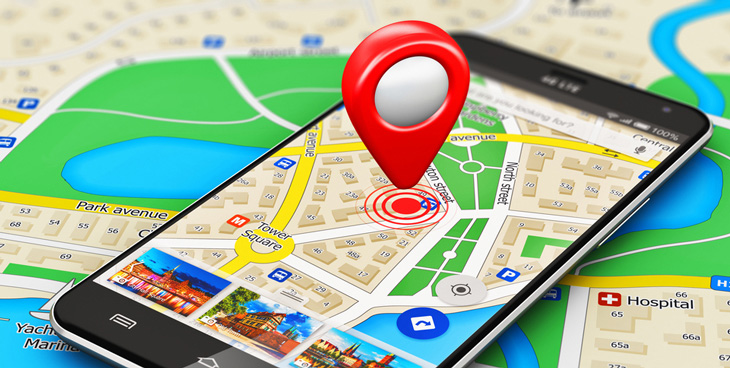
Định vị GSP cho phép bạn xem vị trí của mình chính xác như thế nào trên bản đồ
Kiểm tra máy tính bảng Samsung chính hãng bằng mã IMEI
Bạn cũng có thể kiểm tra nhanh máy tính bảng Samsung chính hãng bằng mã IMEI bằng các cách sau:
So sánh mã IMEI trên hộp, thân máy và trên hệ thống
Bạn có thể lấy mã IMEI bằng 1 trong 3 cách:
- Cách 1: Nhìn vào mã IMEI được in trên mặt sau của thiết bị hoặc trên vỏ của máy tính bảng.
- Cách 2: Một số máy tính bảng có thể được hỗ trợ bởi một bộ gọi mã cố định, giúp người dùng phân biệt được hàng chính hãng. Bạn có thể soạn tin theo cú pháp * # 06 #, sau đó bấm gọi để hiển thị số IMEI trên thiết bị.
- Cách 3: Lấy mã IMEI trên máy tính bảng Samsung bằng cách vào Cài đặt> chọn Thông tin máy tính bảng> chọn Trạng thái> chọn Thông tin IMEI. Lúc này, bạn có thể so sánh mã IMEI với hai cách trên.

Mã IMEI được in ở mặt sau của hộp đựng máy tính bảng Samsung
Kiểm tra thông qua trang web
Sau khi đã lấy được mã IMEI bằng cách thực hiện như trên, bạn nhập mã IMEI trên website Samsung tại đây để kiểm tra thông tin bảo hành.
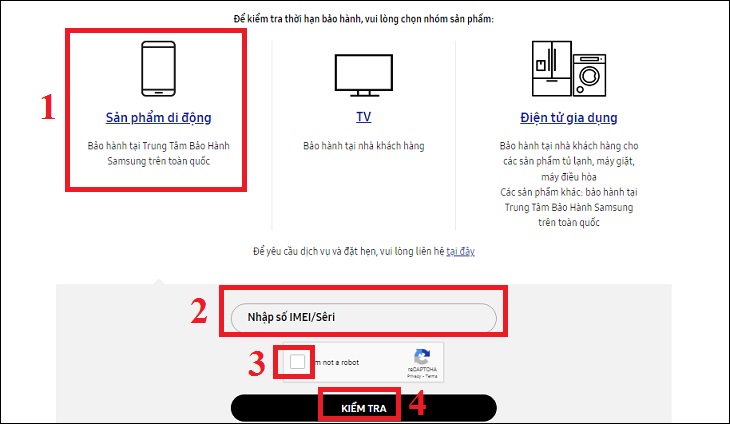
Hướng dẫn tra cứu mã IMEI trên website Samsung
Dù sản phẩm còn bảo hành hay đã hết hạn bảo hành thì thông qua mã IMEI, bạn vẫn có thể nhận biết được máy tính bảng Samsung chính hãng.
Như vậy là bạn đã biết cách kiểm tra máy tính bảng Samsung chính hãng để có kết quả đơn giản và chính xác nhất rồi đấy!
Địa chỉ: Quận 12: Số 36A Tân Chánh Hiệp 10, Phường Tân Chánh Hiệp, Quận 12
Hotline: 0934 531 349 – 079 4481 888 – 096 181 3909
Email: toshibavncopier@gmail.com
Quận Tân Phú: Số 74 Nguyễn Cửa Đàm, Phường Tân Sơn Nhì, Quận Tân Phú
Website: http://toshiba-copier.vn

